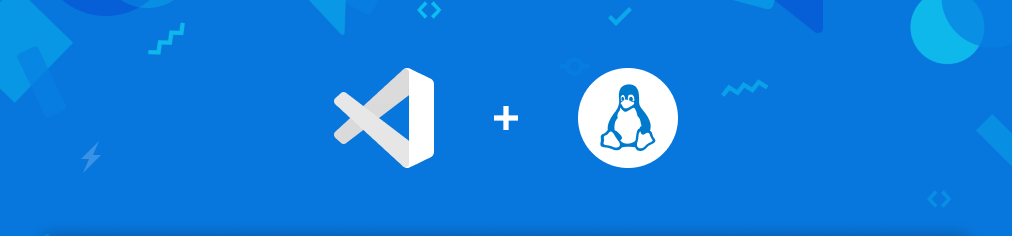生成密钥
使用工具 ssh-keygen 生成一对私钥与公钥
Windows 10/11 理论上已内置 OpenSSH 组件,可以直接使用此命令
没有的话也可以装一个 Git 然后用 Git Bash
或者在 系统设置 -> 应用 -> 可选功能 -> 添加可选功能 中安装 OpenSSH 客户端并重启
使用以下命令生成密钥
ssh-keygen -t rsa想要实现免密登录需要将密码短语(passphrase)留空
执行完成后可以获得一个私钥文件 id_rsa 与一个公钥文件 id_rsa.pub
将私钥文件备份好,防止遗失或泄露,打开公钥文件,将其中的内容复制到剪切板
导入密钥
登录 Linux 服务器,打开 /etc/ssh/sshd_config 文件
取消 PubkeyAuthentication 的注释(删除 #,如不存在此项可以在文件末尾手动添加),并确保其值为 yes,可开启密钥登录
PubkeyAuthentication yes(可选)将 PasswordAuthentication 的值改为 no(如不存在此项可以在文件末尾手动添加),可关闭密码登录
完成后保存文件
打开 ~/.ssh/authorized_keys 文件(如不存在可手动创建该文件并设置权限为 600)
将之前复制的公钥内容粘贴到文件末尾(另起一行)
完成后保存文件
使用 systemctl restart sshd 命令重启 SSH 服务
测试远程连接
将私钥文件(id_rsa)放置于用户主目录/.ssh/ 文件夹中
Linux 下用户主目录为
~Windows 下用户主目录为
%homepath%
打开 VSCode ,连接远程服务器,如未弹出密码登录窗口,则说明密钥登录配置成功,Enjoy it~